- Pengarang Abigail Brown [email protected].
- Public 2023-12-17 06:51.
- Terakhir diubah 2025-01-24 12:13.
Yang Perlu Diketahui
- Hubungkan VCR ke perekam DVD, mulai perekaman DVD terlebih dahulu, lalu tekan Play pada VHS VCR untuk memulai pemutaran kaset.
- Gunakan unit kombinasi perekam DVD/VHS VCR, lalu tekan Rekam pada sisi DVD dan Play pada sisi VCR.
- Sambungkan VCR Anda ke PC, rekam VHS ke hard drive PC, lalu transfer video ke DVD menggunakan penulis DVD PC.
Artikel ini menjelaskan cara mentransfer VHS ke DVD menggunakan tiga metode berbeda.
Opsi Satu: Gunakan Perekam DVD
Untuk menyalin isi kaset VHS ke DVD menggunakan DVD Recorder, berikut langkah-langkahnya.
-
Hubungkan output video komposit (kuning) dan stereo analog RCA (merah/putih) dari VCR ke input yang sesuai pada perekam DVD.

Image Perekam DVD tertentu mungkin memiliki satu atau lebih input video/audio, yang dapat diberi label dalam beberapa cara, seperti AV-In 1/2, Line-in 1/2 atau Video 1/2 In.

Image -
Pilih input pada perekam DVD yang terhubung dengan VCR.

Image -
Tempatkan kaset yang ingin Anda salin ke dalam VCR.

Image -
Tempatkan DVD yang dapat direkam ke dalam perekam DVD.

Image -
Mulai perekaman DVD terlebih dahulu, lalu tekan play pada VHS VCR untuk memulai pemutaran kaset.
Alasan Anda memulai perekam DVD terlebih dahulu adalah untuk memastikan Anda tidak melewatkan beberapa detik pertama dari video yang sedang diputar di VCR Anda.
Untuk lebih lanjut tentang perekam dan perekaman DVD, lihat FAQ Perekam DVD kami dan saran terkini untuk perekam DVD.
Opsi Dua: Gunakan Unit Kombinasi Perekam DVD/VHS VCR
Anda dapat menyalin VHS ke DVD menggunakan perekam DVD/VHS VCR combo. Metode ini mirip dengan opsi 1 tetapi lebih mudah karena perekam VCR dan DVD adalah satu unit. Ini berarti tidak diperlukan kabel koneksi tambahan.
Cara lain menggunakan DVD recorder/VHS VCR combo lebih mudah adalah kebanyakan memiliki fungsi cross-dubbing. Ini berarti setelah memasukkan kaset pemutaran dan DVD yang dapat direkam, Anda memilih cara yang ingin Anda dub (VHS ke DVD atau DVD ke VHS) dengan menekan tombol Dub.
Jika unit kombo DVD recorder/VHS VCR Anda tidak memiliki fungsi dubbing satu langkah, tekan Record di sisi DVD dan Playdi sisi VCR (lihat panduan pengguna untuk detailnya).
Berikut adalah beberapa saran untuk kombinasi perekam DVD/VCR.

Opsi Tiga: Hubungkan VCR ke PC Melalui Perangkat Video Capture
Berikut adalah solusi yang menjadi lebih populer dan praktis (dengan beberapa peringatan).
Cara ketiga untuk mentransfer kaset VHS Anda ke DVD melibatkan:
- Menghubungkan VCR Anda ke PC melalui perangkat perekam video analog-ke-digital.
- Merekam video VHS Anda ke hard drive PC.
- Mentransfer video ke DVD menggunakan penulis DVD PC.
Perangkat tersebut dilengkapi dengan kotak yang memiliki input video/audio analog yang diperlukan untuk menghubungkan VCR dan output USB untuk koneksi ke PC.
Selain mentransfer video kaset VHS ke hard drive PC, beberapa perangkat ini juga dilengkapi dengan perangkat lunak yang membantu membuat transfer video lebih fleksibel dengan fitur pengeditan yang memungkinkan Anda menyempurnakan video Anda dengan judul, bab, dll.
Hal utama yang perlu diperhatikan dalam menggunakan metode VCR ke PC adalah:
- Jumlah RAM yang Anda miliki di PC Anda
- Kecepatan prosesor dan hard drive Anda.
Alasan faktor-faktor ini penting adalah karena saat mengonversi video analog ke video digital, ukuran filenya besar. Ini tidak hanya memakan banyak ruang hard drive, tetapi jika PC Anda tidak cukup cepat, transfer Anda mungkin terhenti, atau Anda mungkin kehilangan beberapa frame video secara acak selama proses transfer. Ini menghasilkan lompatan saat diputar ulang dari hard drive atau dari DVD yang juga ditransfer oleh hard drive video.

Waktu Mungkin Habis untuk Perekaman DVD
VHS VCR telah bersama kami sejak pertengahan tahun 1970-an, tetapi, pada tahun 2016, setelah 41 tahun berjalan, pembuatan unit baru berhenti. Sejak diperkenalkannya DVR, DVD, Blu-ray Disc, dan streaming internet, VCR tidak lagi praktis.
Meskipun banyak VHS VCR yang masih digunakan, mencari pengganti semakin sulit karena stok yang tersisa menghilang. Akibatnya, banyak konsumen menyimpan konten kaset VHS di DVD. Kalau belum, waktunya hampir habis.
Meskipun menggunakan perekam DVD, perekam DVD/kombo VHS VCR, atau penulis DVD PC adalah cara praktis untuk mentransfer Kaset VHS ke DVD, selain penghentian VCR, perekam DVD dan perekam DVD/kombo VHS VCR adalah juga menjadi sangat langka dan lebih sedikit PC dan Laptop yang menyediakan penulis DVD built-in. Namun, meskipun opsi perekaman DVD berkurang, perangkat pemutaran DVD tidak akan hilang dalam waktu dekat.
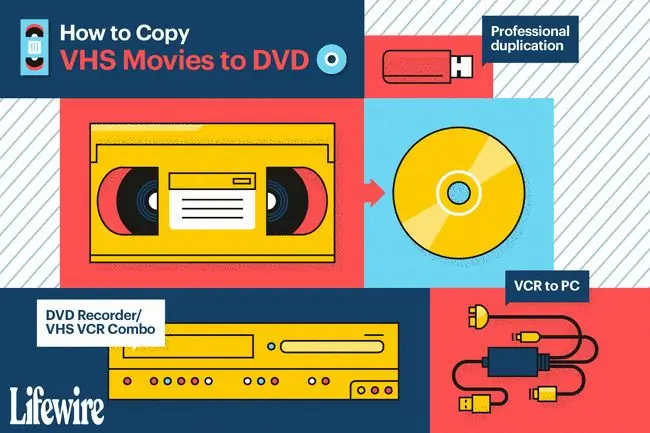
Pertimbangkan Rute Profesional
Selain opsi yang dibahas di atas, metode lain untuk menyalin VHS ke DVD untuk dipertimbangkan tersedia secara luas, terutama untuk video penting, seperti pernikahan atau rekaman video keluarga penting lainnya, adalah dengan melakukannya secara profesional.
Anda dapat menghubungi duplikator video di daerah Anda (dapat ditemukan secara online atau di buku telepon) dan mentransfernya ke DVD secara profesional (bisa mahal - tergantung pada berapa banyak kaset yang terlibat).
Hal terbaik yang harus dilakukan adalah meminta layanan membuat salinan DVD dari satu atau dua kaset Anda. Jika DVD percobaan dapat diputar di pemutar DVD atau Blu-ray Disc Anda (Anda dapat mencobanya di beberapa untuk memastikan), maka mungkin layak untuk meminta layanan membuat salinan dari semua kaset yang ingin Anda simpan.
Juga, jika Anda memiliki anggaran, duplikator dapat membuat penyesuaian yang dapat meningkatkan warna, kecerahan, kontras, dan tingkat audio yang tidak konsisten, serta menambahkan fitur tambahan, seperti judul, daftar isi, judul bab, dan banyak lagi.
Anda hanya dapat menyalin kaset VHS non-komersial yang telah Anda rekam sendiri ke DVD. Anda tidak dapat membuat salinan dari sebagian besar film VHS yang dibuat secara komersial karena proteksi penyalinan. Hal ini juga berlaku untuk layanan copy/duplikasi tape profesional.






